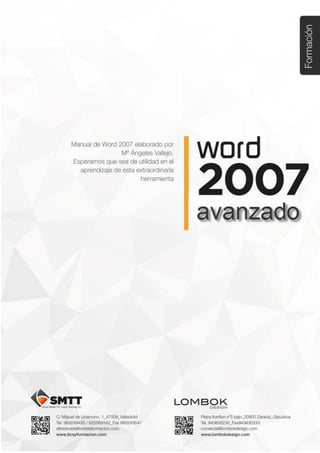
Tema2 administrar estilos word 2007
- 1. Tema 2. Administrar estilos en Word 2007 C/ Miguel de Unamuno, 1_47008_Valladolid Tel. 983249455 / 625569162_Fax 983243547 alfredovela@revistaformacion.com_www.ticsyformacion.com Plaza Iturrilun nº5 bajo_20800 Zarautz_Gipuzkoa Tel. 943830230_Fax 943830233 comercial@lombokdesign.com_www.lombokdesign.com 1
- 2. Tema 2. Administrar estilos en Word 2007 C/ Miguel de Unamuno, 1_47008_Valladolid Tel. 983249455 / 625569162_Fax 983243547 alfredovela@revistaformacion.com_www.ticsyformacion.com Plaza Iturrilun nº5 bajo_20800 Zarautz_Gipuzkoa Tel. 943830230_Fax 943830233 comercial@lombokdesign.com_www.lombokdesign.com 2 Índice ADMINISTRAR ESTILOS....................................................................................................................... 3 1. PANEL DE ESTILOS .......................................................................................................................... 3 2. CREAR UN NUEVO ESTILO PERSONAL ............................................................................................... 5 3. REEMPLAZAR ESTILOS..................................................................................................................... 7 4. MOSTRAR LOS ESTILOS EN USO ..................................................................................................... 10 5. MODIFICAR ESTILO........................................................................................................................ 10 6. ADMINISTRADOR DE ESTILOS ......................................................................................................... 11
- 3. Tema 2. Administrar estilos en Word 2007 C/ Miguel de Unamuno, 1_47008_Valladolid Tel. 983249455 / 625569162_Fax 983243547 alfredovela@revistaformacion.com_www.ticsyformacion.com Plaza Iturrilun nº5 bajo_20800 Zarautz_Gipuzkoa Tel. 943830230_Fax 943830233 comercial@lombokdesign.com_www.lombokdesign.com 3 Administrar estilos En este tema se describe cómo definir estilos personales, el modo de eliminarlos, copiarlos para que sean efectivos en otro documento y modificar cualquier estilo, ya sea personal o incorporado. Para lograrlo se trabaja desde el panel de estilos. 1. Panel de estilos Este panel se muestra a la derecha de la ventana y contiene la lista de estilos y botones de comando que permiten realizar tareas sobre esos estilos. Para mostrarlo utilice el Iniciador del grupo Estilos, en la ficha Inicio o bien haga clic en el botón señalado desde el cuadro de diálogo Aplicar estilos, al que accede desde la galería de Estilos rápidos en la ficha Inicio. Si activa la casilla Mostrar vista previa, se verá de este otro modo:
- 4. Tema 2. Administrar estilos en Word 2007 C/ Miguel de Unamuno, 1_47008_Valladolid Tel. 983249455 / 625569162_Fax 983243547 alfredovela@revistaformacion.com_www.ticsyformacion.com Plaza Iturrilun nº5 bajo_20800 Zarautz_Gipuzkoa Tel. 943830230_Fax 943830233 comercial@lombokdesign.com_www.lombokdesign.com 4 En el panel de estilos es fácil reconocer el tipo de estilo que hay tras ese nombre mediante los símbolos que lo acompañan Cuando lleva el puntero del ratón sobre uno de los estilos le muestra una etiqueta con sus características de formato. Si hace clic en el desplegable que presenta encontrará las siguientes opciones: Actualizar el estilo para que coincida con el formato del texto seleccionado. Modificar, le muestra el cuadro de diálogo para modificar el estilo.
- 5. Tema 2. Administrar estilos en Word 2007 C/ Miguel de Unamuno, 1_47008_Valladolid Tel. 983249455 / 625569162_Fax 983243547 alfredovela@revistaformacion.com_www.ticsyformacion.com Plaza Iturrilun nº5 bajo_20800 Zarautz_Gipuzkoa Tel. 943830230_Fax 943830233 comercial@lombokdesign.com_www.lombokdesign.com 5 Seleccionar las … que aparece, selecciona todos los párrafos del documento en los que se ha aplicado ese estilo. Quitar formato de todas las instancias, borra el formato de todos los párrafos del documento en los que se ha aplicado ese estilo. Eliminar, elimina el estilo, si se trata de uno personalizado. Por último, puede encontrar Quitar de la galería de estilos rápidos, si se encontraba en ella o Agregar a la galería de estilos rápidos, si no se encontraba entre éstos. 2. Crear un nuevo estilo personal Además de los estilos incorporados, también puede hacer uso de estilos propios. Para crear un nuevo estilo haga clic en el botón Nuevo estilo que muestra el panel de Estilos en la parte inferior. Le mostrará el siguiente cuadro de diálogo: Cuando aplique este estilo en un párrafo, y se encuentre al final del mismo, tras pulsar la tecla INTRO, el párrafo nuevo y siguiente tendrá el estilo que indique en Estilo del párrafo siguiente.
- 6. Tema 2. Administrar estilos en Word 2007 C/ Miguel de Unamuno, 1_47008_Valladolid Tel. 983249455 / 625569162_Fax 983243547 alfredovela@revistaformacion.com_www.ticsyformacion.com Plaza Iturrilun nº5 bajo_20800 Zarautz_Gipuzkoa Tel. 943830230_Fax 943830233 comercial@lombokdesign.com_www.lombokdesign.com 6 Con las herramientas de formato asigna las características al estilo. Si desea más opciones de formato utilice el botón Formato que está en la parte inferior del cuadro de diálogo. Además de las opciones de propias de formato como son fuente, párrafo, tabulaciones y borde, incluye la opción idioma, de forma que cada vez que aplique este estilo sea para fragmentos que haya escrito en un determinado idioma. Estilo basado en. Si desea que el estilo nuevo sea muy parecido a otro existente, seleccione ese estilo en este cuadro. De ese modo adoptará las características de formato de ese estilo y sólo tendrá que realizar pequeños cambios. Si después cambia el estilo en el que se ha basado, se producen cambios en éste. En el ejemplo siguiente se ha definido un nuevo estilo de tipo párrafo y nombre Principal.
- 7. Tema 2. Administrar estilos en Word 2007 C/ Miguel de Unamuno, 1_47008_Valladolid Tel. 983249455 / 625569162_Fax 983243547 alfredovela@revistaformacion.com_www.ticsyformacion.com Plaza Iturrilun nº5 bajo_20800 Zarautz_Gipuzkoa Tel. 943830230_Fax 943830233 comercial@lombokdesign.com_www.lombokdesign.com 7 Le encontraremos en la galería de estilos rápidos, porque está marcada la casilla Agregar a la lista de estilos rápidos. Existe otro modo de crear un nuevo estilo: Si tiene un texto seleccionado al que ha aplicado unas características de formato que desea almacenar en un estilo, haga clic en el botón Más de la galería de estilos rápidos y luego seleccione Guardar selección como un nuevo estilo rápido. Le mostrará el cuadro de diálogo donde le solicita el nombre para el nuevo estilo Además dispone del botón Modificar, por si quiere agregar alguna característica más o cambiar algunas de sus propiedades. 3. Reemplazar estilos Si en un documento ha aplicado estilos y desea cambiar uno de los aplicados por otro, puede utilizar el comando Reemplazar de la ficha Inicio. En el siguiente ejemplo se ha aplicado el estilo Título 1 a los párrafos marcados en rojo. Se desea cambiar por el estilo Principal.
- 8. Tema 2. Administrar estilos en Word 2007 C/ Miguel de Unamuno, 1_47008_Valladolid Tel. 983249455 / 625569162_Fax 983243547 alfredovela@revistaformacion.com_www.ticsyformacion.com Plaza Iturrilun nº5 bajo_20800 Zarautz_Gipuzkoa Tel. 943830230_Fax 943830233 comercial@lombokdesign.com_www.lombokdesign.com 8 Si no desea ir párrafo por párrafo aplicando el nuevo estilo, utilice el comando Reemplazar En Buscar: seleccione el estilo Título 1 del modo que indica la figura. Luego en Reemplazar seleccione el estilo Principal del mismo modo.
- 9. Tema 2. Administrar estilos en Word 2007 C/ Miguel de Unamuno, 1_47008_Valladolid Tel. 983249455 / 625569162_Fax 983243547 alfredovela@revistaformacion.com_www.ticsyformacion.com Plaza Iturrilun nº5 bajo_20800 Zarautz_Gipuzkoa Tel. 943830230_Fax 943830233 comercial@lombokdesign.com_www.lombokdesign.com 9 Se mostrará así Pulse el botón Reemplazar todos. El resultado será el siguiente: Se ha aplicado el estilo Principal en todos los párrafos en los que había aplicado Título 1.
- 10. Tema 2. Administrar estilos en Word 2007 C/ Miguel de Unamuno, 1_47008_Valladolid Tel. 983249455 / 625569162_Fax 983243547 alfredovela@revistaformacion.com_www.ticsyformacion.com Plaza Iturrilun nº5 bajo_20800 Zarautz_Gipuzkoa Tel. 943830230_Fax 943830233 comercial@lombokdesign.com_www.lombokdesign.com 10 4. Mostrar los estilos en uso Para que el panel de Estilos no muestre una lista tan grande, puede limitarla para que sólo muestre los estilos en uso. Haga clic en el botón Opciones del panel de Estilos: En el cuadro de diálogo en Seleccionar estilos que desea mostrar seleccione En uso. 5. Modificar estilo Para modificar un estilo, puede hacerlo desde la galería de estilos rápidos en la ficha Inicio, si se encuentra entre ellos, o desde el panel de estilos:
- 11. Tema 2. Administrar estilos en Word 2007 C/ Miguel de Unamuno, 1_47008_Valladolid Tel. 983249455 / 625569162_Fax 983243547 alfredovela@revistaformacion.com_www.ticsyformacion.com Plaza Iturrilun nº5 bajo_20800 Zarautz_Gipuzkoa Tel. 943830230_Fax 943830233 comercial@lombokdesign.com_www.lombokdesign.com 11 Mostrara el siguiente cuadro de diálogo Puede cambar el nombre del estilo, si escribe otro nombre en la caja Nombre. El resultado de modificar un estilo es que todos los párrafos donde lo hubiese aplicado cambiarán su aspecto. Si lo aplica a nuevos párrafos se aplica con las nuevas características de formato. Si marca la casilla Actualizar automáticamente, cuando selecciona un párrafo con este estilo aplicado y realiza cambios en el formato con las herramientas y comandos de la cinta, el estilo se modifica automáticamente tomando el nuevo aspecto y cambiando así todos los párrafos que tuviesen aplicado ese estilo. 6. Administrador de estilos Desde el Administrador de estilos puede llevar a cabo muchas tareas diferentes, entre otras: Crear un nuevo estilo, modificar un estilo, eliminar un estilo, exportar un estilo (a otro documento, a una plantilla,….), importar un estilo (de otro documento, de una plantilla, …) y establecer los estilos recomendados. Muestre el panel de Estilos y haga clic en el botón Administrador de estilos.
- 12. Tema 2. Administrar estilos en Word 2007 C/ Miguel de Unamuno, 1_47008_Valladolid Tel. 983249455 / 625569162_Fax 983243547 alfredovela@revistaformacion.com_www.ticsyformacion.com Plaza Iturrilun nº5 bajo_20800 Zarautz_Gipuzkoa Tel. 943830230_Fax 943830233 comercial@lombokdesign.com_www.lombokdesign.com 12 Desde la pestaña Modificar puede crear, modificar y eliminar estilos. Los estilos incorporados no se pueden eliminar. Sólo podrá eliminar los personales.
- 13. Tema 2. Administrar estilos en Word 2007 C/ Miguel de Unamuno, 1_47008_Valladolid Tel. 983249455 / 625569162_Fax 983243547 alfredovela@revistaformacion.com_www.ticsyformacion.com Plaza Iturrilun nº5 bajo_20800 Zarautz_Gipuzkoa Tel. 943830230_Fax 943830233 comercial@lombokdesign.com_www.lombokdesign.com 13 Desde cualquiera de las pestañas accede al botón Importar o exportar que se emplea para copiar estilos entre archivos. Le mostrará los estilos del archivo actual y por defecto, a la derecha le mostrará los estilos de la plantilla Normal.dotm que es la predeterminada Se va a mostrar con un ejemplo cómo copiar el estilo Frase 1 que se encuentra en el documento Ejercicio2resuelto.docx
- 14. Tema 2. Administrar estilos en Word 2007 C/ Miguel de Unamuno, 1_47008_Valladolid Tel. 983249455 / 625569162_Fax 983243547 alfredovela@revistaformacion.com_www.ticsyformacion.com Plaza Iturrilun nº5 bajo_20800 Zarautz_Gipuzkoa Tel. 943830230_Fax 943830233 comercial@lombokdesign.com_www.lombokdesign.com 14 En el cuadro de dialogo de Abrir, que muestra se elige el archivo en el que se encuentra el estilo que se desea copiar, después muestra los estilos de ese archivo en la parte derecha Como se muestra en el cuadro de diálogo anterior, desde al Administrador de estilos también es posible cambiar el nombre a un estilo y eliminar un estilo, aunque no se encuentre en el archivo actual, en ese caso preguntará si se desean guardar cambios en ese archivo.
